Instrucciones para instalar las plataformas MetaTrader 4 y MetaTrader 5 en macOS
Paso 1
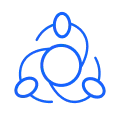
MetaTrader4
MetaTrader 5
Paso 2
Para comenzar la instalación, por favor, abre el archivo MetaTrader4.pkg o MetaTrader5.pkg que has descargado.
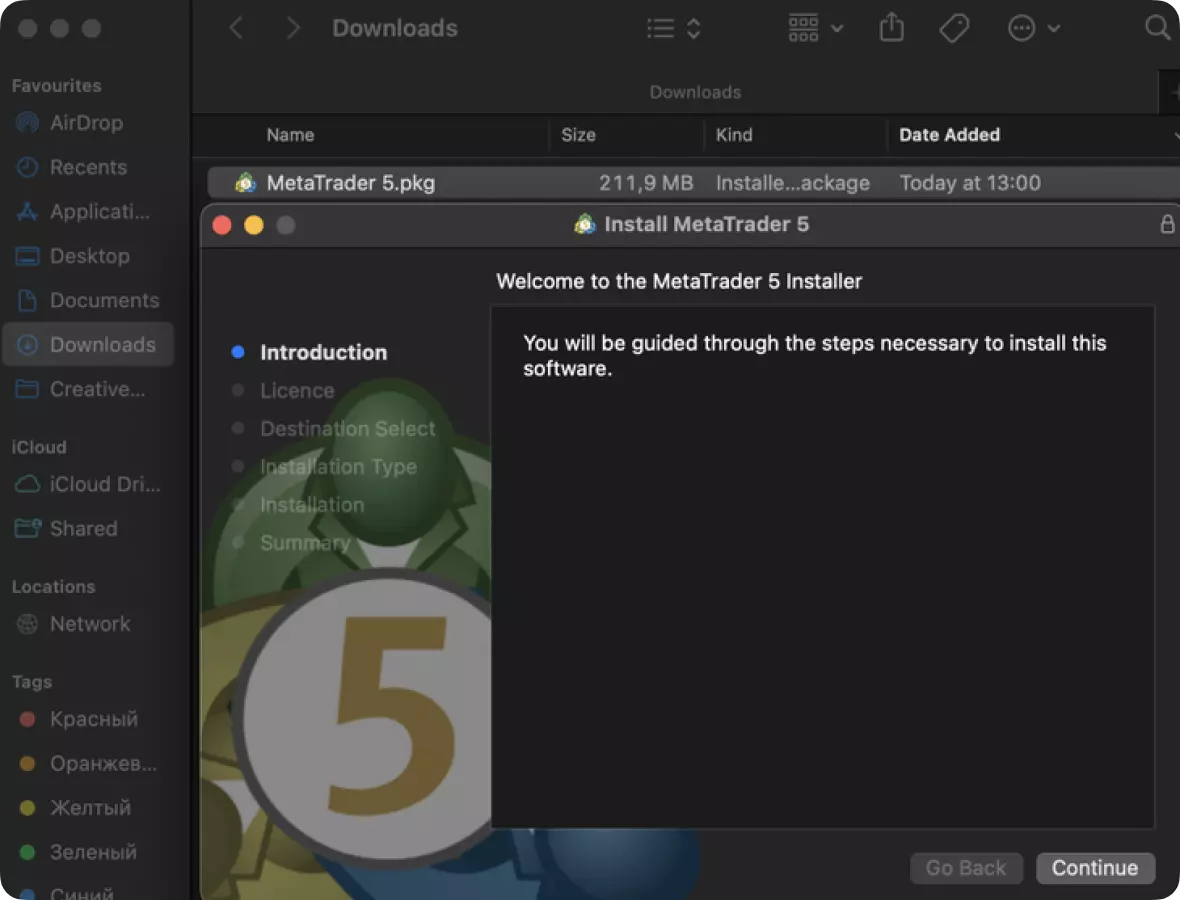
Por favor, sigue las instrucciones; el proceso de instalación comenzará en tu ordenador.
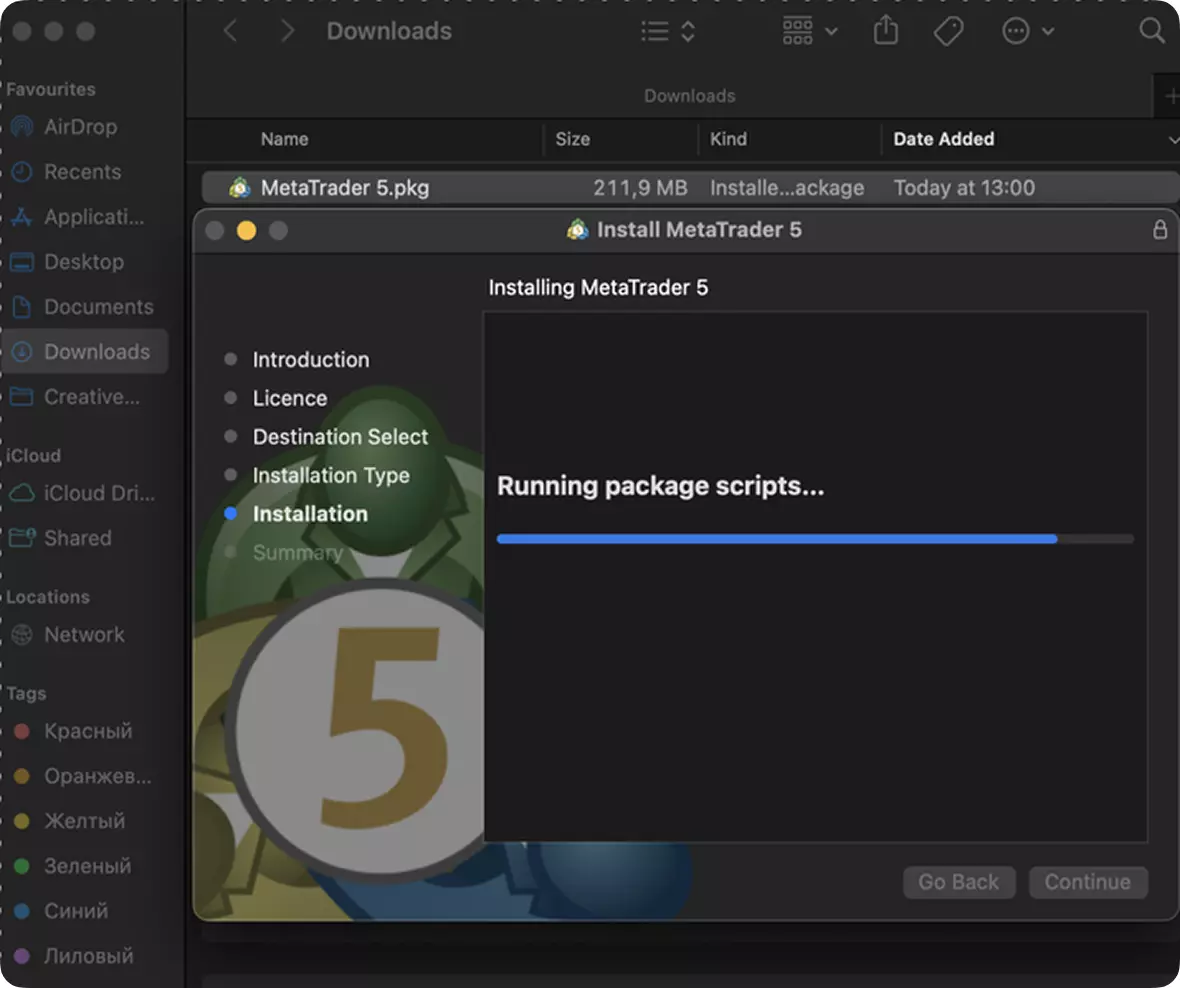
Después de que el proceso de instalación se haya completado, verás un mensaje que confirmará que la aplicación se ha configurado con éxito.
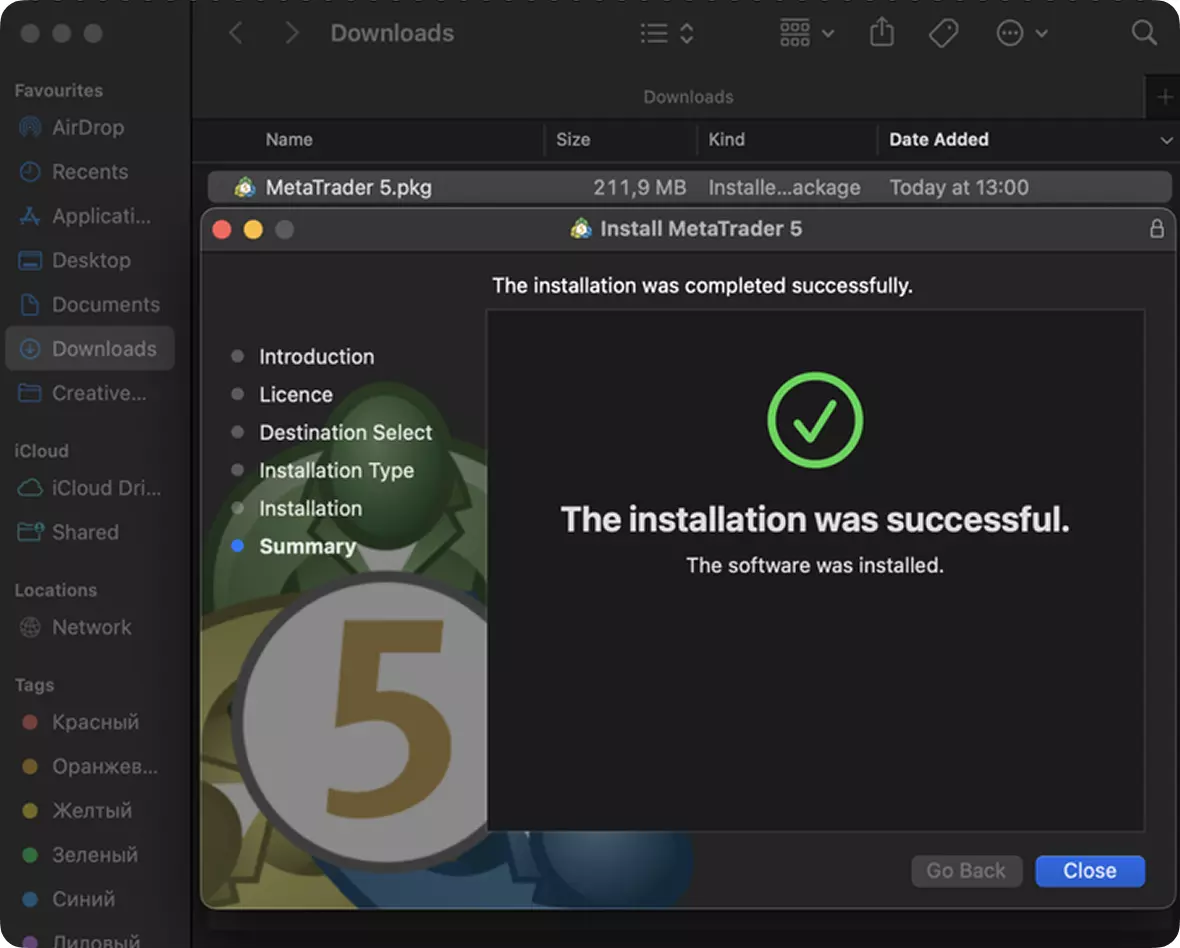
Paso 3
La plataforma de trading se iniciará automáticamente y verás una ventana emergente. Presiona el botón Cancelar.
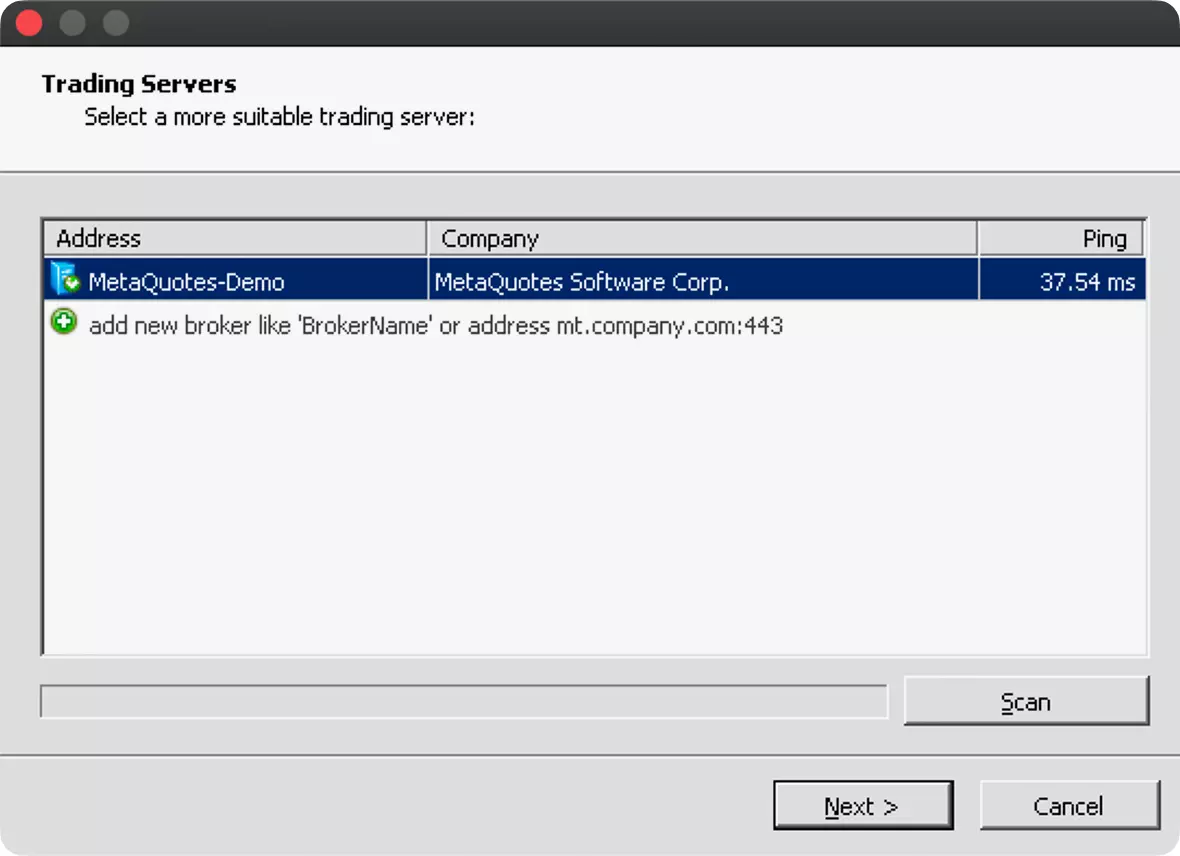
Paso 4
A continuación, aparecerá una nueva ventana que te pedirá que introduzcas los datos de autorización de tu cuenta de trading.
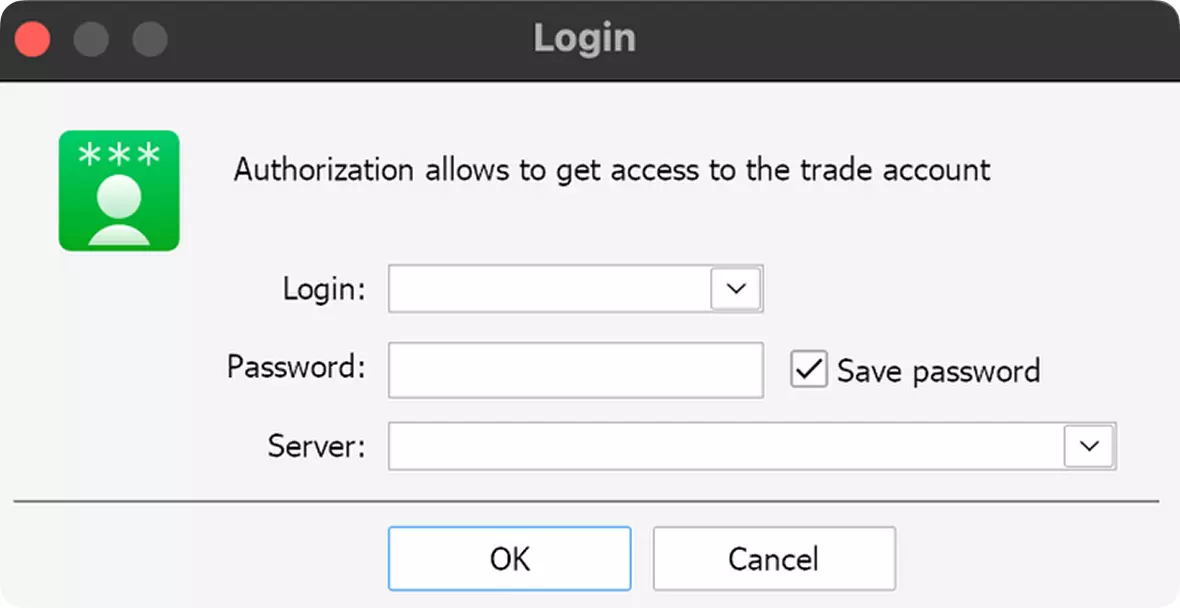
Por favor, introduce el nombre de usuario y la contraseña que recibiste después de abrir tu cuenta. En el campo servidor, debes introducir manualmente o copiar desde las siguientes opciones una dirección DNS relacionada con tu cuenta de trading (si no estás seguro de qué servidor usar, por favor, comprueba estos datos en tu Dashboard o en el correo electrónico con los detalles de la cuenta que has recibido).
| Servidor MetaTrader | Direcciones DNS del servidor |
| MetaTrader4 | |
|---|---|
| AdmiralsGroup-Live | acs1.admiralmarkets.com or acs26.admiralmarkets.com |
| AdmiralsGroup-Live3 | acs10.admiralmarkets.com o acs11.admiralmarkets.com |
| AdmiralsGroup-Demo | acs21.admiralmarkets.com |
| MetaTrader 5 | |
| AdmiralsGroup-Live |
mt5.admiralmarkets.com
acs50.admiralmarkets.com |
| AdmiralsGroup-Demo | acs6.admiralmarkets.com |
Después de hacer clic en iniciar sesión, obtendrás acceso a la plataforma y podrás utilizar MetaTrader.
Si tienes alguna pregunta, ponte en contacto con nuestro equipo de Soporte utilizando la información de contacto proporcionada en la página web.
